İlan
Hepimiz oradaydık. Vurma, kaydırma veya yakınlaştırma, genellikle dokunmatik ekranın ekranınızda tablet cevap vermeyi reddediyor. Bunu nasıl aşarsınız ve tabletlere dokunan Zen'e nasıl ulaşırsınız?
Tablet Dokunmatik Ekranınız Neden Yanıt Vermiyor
Siz ve uygulamalarınız arasındaki birincil etkileşim modu olarak, tablet dokunmatik ekranı hayati önem taşır. Verilen herhangi bir hasar - cihaza çarpması, çizikler veya daha kötüsü - bileşenin güvenilirliğini azaltacaktır ve yeni bir ekran ve sayısallaştırıcı için ödeme yapmaksızın, ekranın güvenli ve sağlam olduğundan emin olmanız gerekir zamanlar.
Bu konuda yardımcı olmak için yapabileceğiniz birkaç şey vardır, sadece bir ekran koruyucu, ki muhtemelen doğru yapmak düşündüğünüzden daha kolaydır Telefonunuza veya Tabletinize Ekran Koruyucu Uygulamanın En İyi YoluHiç ekran koruyucusu ve ekran arasında ortasında dev bir kabarcık olan birinin telefonunu gördünüz mü? Belki de o kişi oldunuz veya o kişi olmaya çalışıyorsunuz. Senin olsun... Daha fazla oku
. Yumuşak bir iç mekana sahip bir kasayı kullanmak ve kalemleri cihazdan uzak tutmak da cihazı asla sert yüzeylere yüz üstü yerleştirmemek gibi iyi bir fikirdir. En küçük kir, ekranınızda her türlü çiziklere neden olabilir ve bu da dokunmatik ekranın duyarlılığında sorunlara neden olabilir.Aşağıdaki beş ipucu - bir dokunmatik ekranlı akıllı telefonla ilgili sorunlara da yardımcı olabilir - tabletinizin dokunmatik ekran yanıtlama sorunlarını çözmenize yardımcı olacaktır. Bunun, iOS çalıştıran tüm dokunmatik ekranlı tablet bilgisayarlar için genel bir rehber olarak görülmesi gerektiğini unutmayın. Android ve Windows 8.
1. Daha Fazla RAM Kullanın
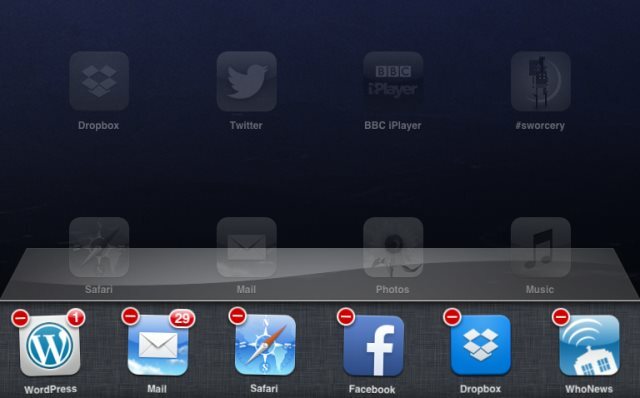
Herhangi bir ekran duyarlılığı sorununu gidermede başlamak için en iyi yer, daha fazla sistem RAM'i kullanılabilir hale getirmektir. Bu biraz zaman alabilir (ve bazı durumlarda yeniden başlatma gerektirir, aşağıya bakın), ancak size sorunun ne kadar kötü olduğu hakkında bir fikir vermelidir.
Android kullanıcıları, uygulama önbelleğini temizlemek veya Memory Booster - RAM Optimizer gibi üçüncü taraf uygulamaları kullanmak gibi tabletlerde yer açmak için zengin seçeneklere sahiptir. Chris Hoffman’ın rehberi Android'ini bahar temizliği 1-2-3 Android Smartphone Temizleme KılavuzuAndroid telefonunuz bir süre sonra yavaşlamaya başladıysa, tekrar hızlandırabilirsiniz! Daha fazla oku burada kullanışlı olmalı.
İPad'deki bellek sorunları, dokunmatik ekranınızdan yavaş yanıtlara neden olabilir. Bununla başa çıkmanın en iyi yolu (iOS 6 ve daha düşük sürümlerde) şu anda açık olan uygulamaları görüntülemek için Ana Ekran düğmesine çift tıklamak, ardından sağ üst köşede çarpı işaretini görüntülemek için birine dokunup basılı tutmaktır. İOS 7 çalıştıran cihazlar için işlem biraz farklıdır - James’i okuyun İOS 7'deki Yenilikler İOS 7'deki Yenilikler Neler?Geçtiğimiz hafta Apple'ın Dünya Çapında Geliştiriciler Konferansı'nda açıklanan yeni nesil iOS neredeyse üzerimizde. (Sir) Jony Ive tarafından yönlendirilen iOS 7, Skeumorfik UI öğelerinden ... Daha fazla oku makale veya bizim iOS kılavuzu İPhone ve iPad için iOS 11'e Tam Başlangıç Kılavuzuİşte iOS 11'i kullanmaya başlamak için bilmeniz gereken her şey. Daha fazla oku . Artık ihtiyacınız olmayan tüm uygulamaları kapattıktan sonra, tabletinizin daha duyarlı olması gerekir. Jailbroken iPad'leri, ihtiyaç duymadığınız çalışan işlemleri kapatmanıza yardımcı olacak görev yönetimi uygulamalarını çalıştırabilir.
Windows 8'de, Başlangıç ekranına geçmeden önce mümkün olduğunca çok sayıda masaüstü uygulamasını kapatın. Her bir uygulamayı kapatmadan önce ana ekrana sürükleyerek Modern görev değiştirme görünümünü görüntüleyin (Modern uygulamalar, parmağınızı ekranın üstünden altına doğru sürükleyerek kapatılır).
Bazı RAM'leri boşaltmak dokunmatik tabletinizin duyarlılığına yardımcı oluyorsa, yapmanız gereken tek şey bu olmalıdır.
2. Tabletinizi Yeniden Başlatın
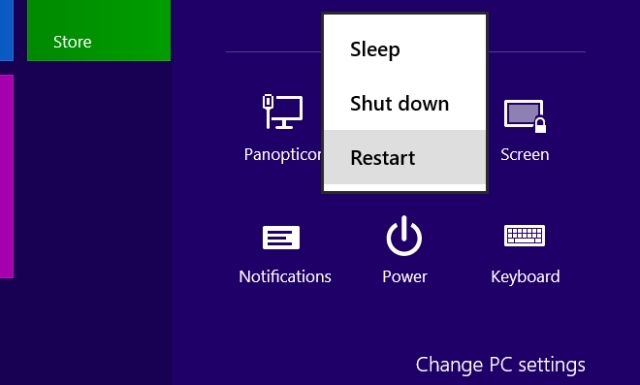
Daha fazla sorun giderme işlemi tabletinizi yeniden başlatarak gerçekleştirilebilir. Cihaz yeniden başlatıldığında, uygulamaların çoğu kapatılacaktır. Daha sonra, her şeyin yolunda olduğunu bularak veya daha fazla bilgi edinmek için aşağıda önerilen uygulamaları kullanarak dokunmatik ekranın yanıt verebilirliğini kontrol edebilirsiniz.
Bir tableti yeniden başlatmak, ekranı kapatmak için güç düğmesine dokunmak değildir. Bunun yerine, tüm cihaz kapatılmalı ve tekrar açılmalıdır.
Android kullanıcıları için bu çok fazla bir sorun olmamalı - tek yapmanız gereken güç düğmesini basılı tutmak ve seçmek Tekrar başlat.
Bununla birlikte, Apple iPad sahiplerinin, her açık uygulamayı Uyku / düğmesine basın ve sürgüyü sürükleyin. Uygulama kapanması mümkün değilse, Apple logosu görüntülenene kadar Uyku / Uyanma'yı birkaç saniye birlikte tutun.
Windows 8 tablet sahipleri cihazlarını şu şekilde başlatabilir: Charms menüsünü açma Her Windows 8 Kısayolu - Hareketler, Masaüstü, Komut SatırıWindows 8 tamamen kısayollarla ilgilidir. Dokunmatik özellikli PC'leri olan kişiler dokunma hareketlerini kullanır, dokunmatik cihazları olmayan kullanıcılar fare kısayollarını öğrenmelidir, ileri düzey kullanıcılar masaüstünde klavye kısayollarını ve yeni komut satırı kısayollarını ... Daha fazla oku , ardından Ayarlar> Güç> Yeniden Başlat. Aygıt yanıt vermezse, yeniden başlatılıncaya kadar Windows düğmesini ve güç düğmesini birkaç saniye birlikte tutun.
3. Ekranı Yeniden Ayarlayın
Yalnızca garanti kapsamı dışında bir cihazınız varsa ve profesyonel onarımlar için ödeyecek paranız yoksa gerçekleştirilmelidir!
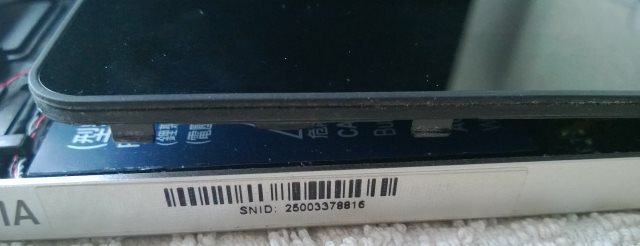
Bu adım, iPad gibi ileri teknoloji donanımlardan çok daha ucuz Android tabletler için geçerlidir ve temel olarak ekranı, dokunmatik ekranınız için daha iyi bir yanıtın istenen sonucuyla değiştirmenizi ve değiştirmenizi içerir mimik.
Örneğin, bir vuruş sayısallaştırıcıyı yerinden çıkarabilir; benzer şekilde, tabletin düşürülmesi veya sarılması, sayısallaştırıcıyı anakarta bağlayan bir kablonun gevşemesine neden olabilir (bu olmamalı, ancak duyulmamalıdır).
Tabletinizi almadan önce, elbette, cihazınızı sökmek için araçları ve talimatları bulup bulamayacağınızı kontrol etmelisiniz. Bakmanız gereken ilk yer YouTube. Bu adımı hafifçe atmanızı önermiyoruz; benzer şekilde, tabletinizi açmaya başlamadan önce mümkün olduğunca fazla araştırma yapın (benim yaptığım gibi Windows 8 Tabletinizde SSD Nasıl Değiştirilir veya YükseltilirWindows 8 tabletimde 4 GB'tan daha az depolama alanı ve harici USB 3.0 sürücümde yüklü kullanışlı uygulamaların, bulut depolama alanının ve oyunların çoğuyla - ... Daha fazla oku ).
4. Sorun Gidermek için Yerel Uygulamaları Kullanın
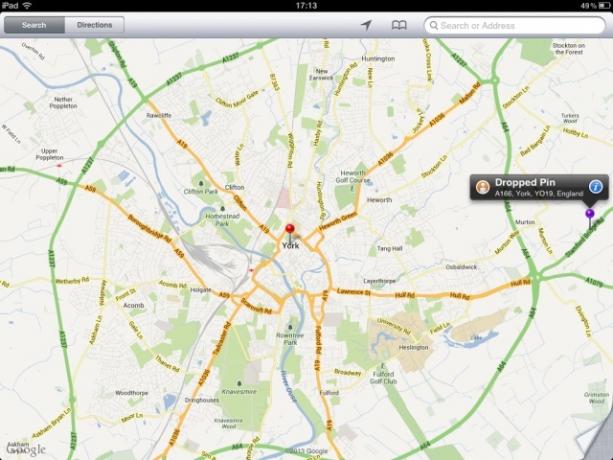
Çoğu zaman, bir tablet dokunmatik ekranı yanıt vermiyorsa, sorun ekranın belirli bir bölümünde bulunabilir.
Dokunmatik ekranın hangi alan (lar) ının doğru yanıt vermediğini bilmek neyin yanlış olduğunu teşhis etmede yararlı olabilir; bilgiler kesinlikle tableti onaran her mühendis için yararlı olacaktır.
Ekranınızın hangi bölümlerinin çalıştığını ve hangilerinin birkaç uygulama kullanacağını kontrol etmenin kullanışlı bir yolu.
Bir hesap makinesi uygulamasıyla ekran boyunca basit dokunuşları test edebilirsiniz (ekran döndürme işlevi tableti tüm yönlerde kontrol etmenizi sağlar)
Bu arada bir haritalar uygulaması, sürükleme ve yakınlaştırma / uzaklaştırma ile ilgili sorunları belirlemek için kullanılabilir.
5. Kalibrasyon Aracı Kullanın
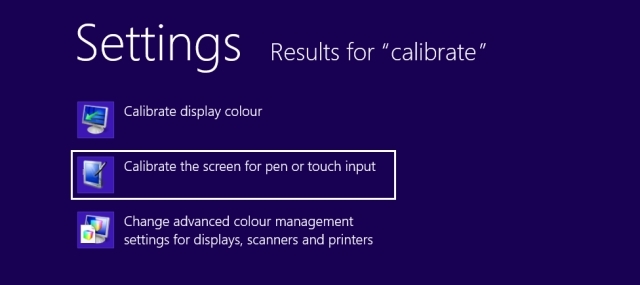
Tablet ekranınızın kalibre edilmesi birçok dokunmatik ekran algılama sorununu çözebilir.
İPad kullanıcıları için herhangi bir kalibrasyon aracı yoktur veya gerekli değildir. Ancak, jailbreak yapılmış bir cihaz kullanıyorsanız ve ekranın musluklarınızı ve hızlıca kaydırma hareketlerinizi yanlış kaydettiğini tespit ederseniz, jailbreak'i geri almak için sert bir sıfırlama önerilir.
Android'de, işletim sisteminin ve cihazın sürümüne bağlıdır. Genellikle, bir kalibrasyon seçeneği Ayarlar> Ekran ancak hiçbiri görünmüyorsa, birçok dokunmatik ekran sorununu çözmek için kullanılabilen TouchScreen Tune (kök gerektirir) gibi birkaç uygulama deneyebilirsiniz.
Windows 8 kullanıcıları Başlat ve kalibre yazın, Ayarlar ve seç Ekranı kalem ve dokunma girişi için kalibre etme, Tıklayın Kalibre ... ve talimatları izleyin.
Bir Mühendis Yardım - Bu İpuçları kullanın!
Burada tüm üsleri ele alıyoruz ve tabletinizin dokunmatik ekranındaki sorunları çözmenin en etkili beş yolunu sunarken, cihazı mümkün olduğunca uzun süre tutmanıza izin veriyoruz.
Ancak, daha önce fark edebileceğiniz gibi, o kadar kötü sorunlar var ki, tablet üreticisi veya satın alındığı mağaza için onaylı bir tamirci olarak çalışan mühendis. Dokunmatik ekran sorunlarını çözmek için hangi adımları atmaya çalıştığınızı açıkça belirtmenizi, belki de yukarıdaki beş adımdan hangisini denediğinizi not etmenizi öneririz.
Ve şimdi, tabletinizden telefonunuza geçtiğinizde, işte birkaç telefonunuzun dokunmatik ekranı çalışmıyorsa deneyebileceğiniz düzeltmeler Android Dokunmatik Ekran Çalışmıyor mu? Bu 7 Düzeltmeyi DeneyinAndroid cihazınızın dokunmatik ekranı çalışmıyor mu? Aşağıda, arızalı bir dokunmatik ekranı düzeltmek veya etrafında çalışmak için ipuçları ve uygulamalar bulunmaktadır. Daha fazla oku .
Fotoğraf kredisi: redaleka
Christian Cawley, Güvenlik, Linux, Kendin Yap, Programlama ve Teknik Açıklaması Editör Yardımcısıdır. Ayrıca Gerçekten Kullanışlı Podcast'i üretiyor ve masaüstü ve yazılım desteği konusunda geniş deneyime sahip. Linux Format dergisine katkıda bulunan Christian, bir Raspberry Pi tamircisi, Lego sevgilisi ve retro oyun hayranı.


